在文件格式方面有很多麻烦。例如,在处理矢量图像时,你通常会发现需要使用 EPS 图像文件,因为它用于保存基于矢量的图像文件,那么Windows打开EPS图像文件的方法有哪些?
相当地,使用 EPS 文件的最佳部分是它与各种程序和操作系统兼容,例如 Windows 8、10、11、macOS 等,其中包括一些免费软件。
但是,这并不是我们通常使用的文件格式。这就是为什么没有多少用户熟悉如何打开此类文件的原因。Windows如何打开EPS图像文件?我们在这里提供了一个新教程来解释你将如何在 Windows 10 PC 上使用和打开 EPS 图像文件。
另请阅读: 如何在 Windows 10 上修复黑色桌面屏幕
在 Windows 10/11 中打开 EPS 图像文件的最佳方法列表
在这里,我们提到了几种可以轻松打开 EPS 文件的方法。因此,请确保逐步遵循本指南。
1.) 使用 Adobe Illustrator
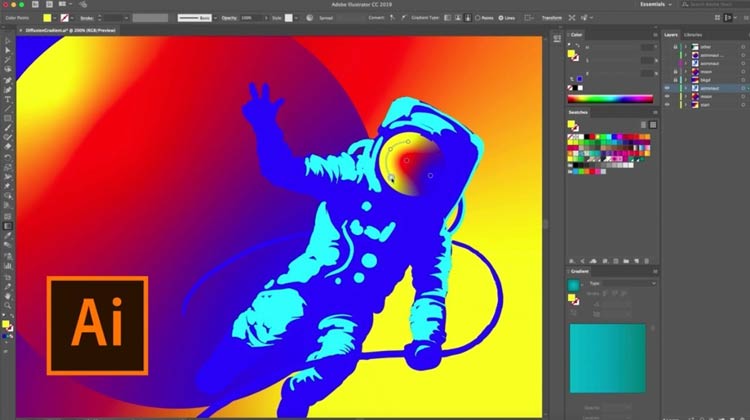
Windows打开EPS图像文件的方法:它是一个绘图程序,用于创建和编辑矢量图形。以下是你需要遵循的一些准则:
- 首先,你可以下载、安装和启动 Adobe Illustrator。
- 之后,选择 文件菜单 并点击 打开 按钮。
- 然后,浏览存储的文件并选择你的 EPS 文件。
- 就是这样。现在,只需打开它。
2.) 使用 Adobe Photoshop
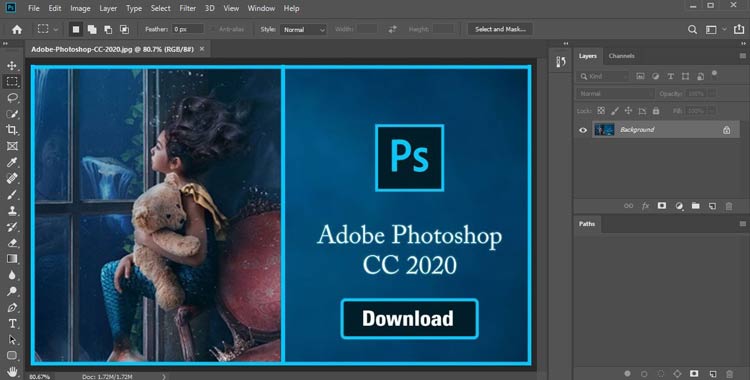
Windows如何打开EPS图像文件?它是用于全球使用的图形编辑工具的出色应用程序之一。你也可以使用它来打开 EPS 文件。所以,这里是步骤:
- 首先,打开 Adobe Photoshop。
- 现在,导航到“ 文件”菜单,然后点击“ 打开” 按钮。
- 然后,选择要打开的 EPS 文件。
3.) 使用 QuarkXPress
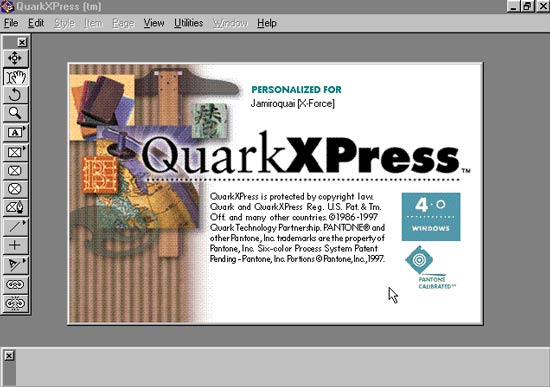
Windows打开EPS图像文件的方法:它以其拥有大量用户群的桌面出版软件而闻名。1987 年,它主要用于设计报纸、目录、杂志、传单等。但除此之外,它还将用于打开 EPS 文件。因此,现在你需要遵循以下步骤:
- 首先, 从其官方网站下载 QuarkXPress。
- 然后,选择 要打开的 EPS 文件并 右键单击 它。
- 之后,从下拉菜单中选择 打开方式。然后,选择 QuarkXPress。
4.) 使用 EPS 查看器
顾名思义,此应用程序主要用作 EPS 文件查看器。此外,下载过程非常简单易行。因此,请按照链接下载 EPS 查看器。
- 最初,你必须在 PC 上安装 EPS Viewer。
- 然后,找到 要打开的 EPS 图像文件。现在, 右键单击 它。
- 之后,单击 打开方式 选项并选择 EPS 查看器。
- 此外,如果需要,你可以选择 始终使用此应用程序打开 .eps 文件选项。
5.) 在 MS Word 中打开 EPS 文件
Windows如何打开EPS图像文件?你知道吗,你可以简单地使用 Windows MS Word 来查看 EPS 文件?如果不是,请按照以下步骤操作:
- 首先, 打开 MS Word 并导航到“ 插入”菜单。
- 然后,选择 图片 并导航到文件选择区域。然后,切换到图形文件到所有文件。
- 现在,MS Word 将自动转换 EPS 文件并将其作为 Word 文档打开。
因此,你可以使用这些应用程序在 Windows 10 中打开 EPS 图像文件。我们希望本指南对你有所帮助。我们认为此处提到的应用程序是最好的,但如果你知道任何其他软件比上述软件更好,请随时在评论部分告诉我们。

